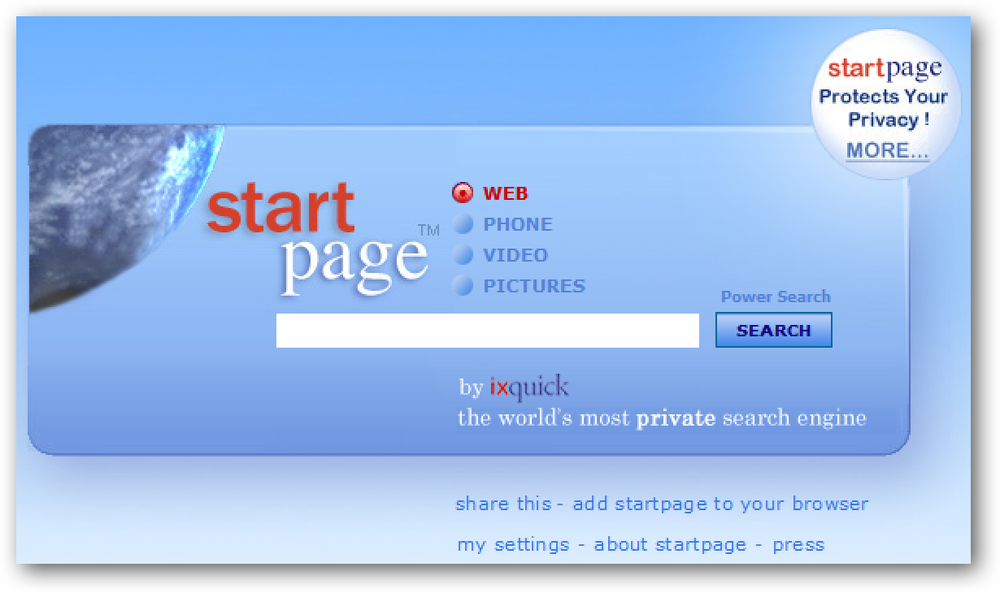Sök Wikipedia i Google Chrome det enkla sättet
Behöver du ett snabbt och enkelt sätt att komma åt Wikipedia medan du surfar hela dagen? Om så är fallet vill du ta en titt på Wiki Lookup-förlängningen för Google Chrome.
Installation och inställning
När du lägger till förlängningen till Chrome måste du bekräfta installationen. Klicka på "Installera" för att avsluta processen.

Så snart du har installerat utökningen kommer du att se din nya "Wiki Lookup Toolbar Button" och ett kort meddelande om förlängningshantering.

Du kan komma åt alternativen genom att högerklicka på knappen "Verktygsfält", med hjälp av "Chrome Extensions Page", eller klicka på "Options Button" i rullgardinsmenyn.

En närmare titt på rullgardinsmenyn före sökning och de två "Kommandoknapparna".

Välj det språk som du vill ha Wikipedia-visning i (eller använd "Auto Detect" om du föredrar) i alternativen.

Wiki Lookup in Action
För vårt exempel bestämde vi oss för att söka efter "Flash Cookies". Markera och kopiera / klistra in (eller skriv) termen som du vill söka efter i fältet. Du kan slå "Enter" eller klicka på "Magnifying Glass Icon" för att starta din sökning.

Flera möjligheter visades för vår sökterm så att vi kunde välja den mest lämpliga posten. Listan "Local Shared Object" var precis vad vi letade efter. Klicka på "länken" i den post du väljer för att visa mer information.

Vi hittade verkligen ett bra erbjudande med information om "Lokala delade objekt" ... märker att vi kan ytterligare begränsa sökningen. Mycket trevlig…
Obs! De "extrafunktioner" som nämns i fönstret öppnar Wikipedia-hemsidan eller visar en slumpmässig Wikipedia-sida.

Om din sökning tar lite längre tid och du föredrar att ha mer utrymme att arbeta med så kan du överföra din sökning till en ny flik. Klicka bara på knappen "Öppna i ny flik" och dina listrutor i fönstret öppnas i en fokuserad flik.
Obs! Du måste göra den inledande sökningen innan du överför den till en ny flik.

Här är vår första lista med resultat öppna i en ny flik som är klar att välja mellan.

Och vår utvalda post. Att kunna utföra sökningar med antingen rullgardinsmenyn och / eller nya flikar gör det till en mångsidig förlängning.

Och bara för skojs skull gjorde vi en sökning på "Firefox".

Slutsats
Om du öppnar Wikipedia hela dagen medan du surfar, kommer Wiki Lookup-tillägget att göra ett mycket trevligt tillägg till din webbläsare.
länkar
Hämta Wiki-uppslagstillägget (Google Chrome Extensions)